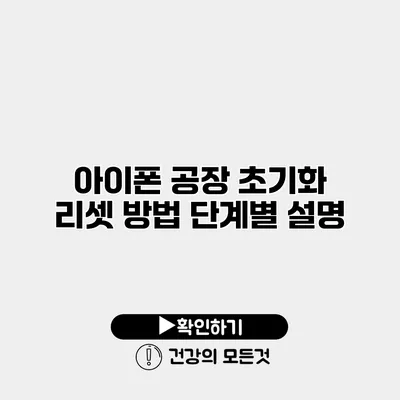✅ 아이폰 초기화 후 데이터 복원 팁을 알아보세요.
아이폰 공장 초기화 리셋 방법 단계별 설명
아이폰을 사용하다 보면 여러 가지 이유로 공장 초기화를 하고 싶어질 때가 많아요. 예를 들어, 기기가 느려지거나, 개인 정보를 안전하게 삭제하고 싶을 때죠. 그렇다면 아이폰을 안전하게 초기화하는 방법은 무엇일까요?
이번 포스트에서는 아이폰 공장 초기화, 즉 리셋 방법을 단계별로 자세히 안내해드릴게요. 이를 통해 언제든지 쉽게 기기를 초기화할 수 있게 될 거예요.
공장 초기화란 무엇인가요?
공장 초기화는 아이폰의 모든 데이터를 삭제하고, 출고 상태로 되돌리는 과정을 말해요. 이 과정에서 개인 데이터, 앱, 설정 등이 모두 사라지므로, 사용자 입장에서는 중요한 작업이 될 수 있어요.
초기화 전 준비 사항
- 중요한 데이터 백업하기: 초기화 후에는 모든 데이터가 삭제되므로 반드시 중요한 데이터를 백업해야 해요. 아이클라우드 또는 아이튠즈를 통해 쉽게 백업할 수 있어요.
- 아이클라우드 로그인 확인: 초기화 과정에서 아이클라우드에 로그인 되어 있으면, ‘나의 아이폰 찾기’가 활성화되어 있어 제약이 생길 수 있어요. 이 기능을 해제하려면 설정에서 Apple ID를 클릭하고 ‘나의 아이폰 찾기’를 꺼주세요.
아이폰 초기화 방법
단계 1: 설정 앱 열기
아이폰의 홈 화면에서 설정 앱을 찾아서 실행해 주세요.
단계 2: 일반 설정 찾기
설정 메뉴에서 ‘일반’을 클릭하세요. 이곳에서 다양한 시스템 설정을 찾을 수 있어요.
단계 3: 초기화 선택하기
‘일반’ 메뉴 하단으로 스크롤하면 ‘전송 또는 iPhone 초기화’라는 항목이 나옵니다. 이걸 클릭하세요.
단계 4: 모든 콘텐츠 및 설정 지우기 선택하기
여기에서 최하단에 위치한 ‘모든 콘텐츠 및 설정 지우기’를 선택합니다. 이 옵션을 선택하면 데이터가 모두 삭제되니, 확인 팝업이 뜰 거예요.
단계 5: 암호 입력하기
암호를 설정한 경우, 암호를 입력해야 다음 단계로 넘어갈 수 있어요.
단계 6: 초기화 확인
마지막으로 초기화를 확인하라는 메시지가 뜹니다. 여기서 ‘초기화’ 버튼을 클릭하면 아이폰이 자동으로 초기화 시작해요.
초기화 후 설정은 어떻게 하나요?
초기화가 완료되면 아이폰을 다시 설정해야 합니다. 아래의 과정으로 간단히 새롭게 시작할 수 있어요.
- 언어 및 국가 선택: 처음 부팅할 때 언어 및 국가를 선택해야 해요.
- 네트워크 연결: Wi-Fi 또는 모바일 데이터를 연결해 주세요.
- Apple ID 로그인: 기존의 Apple ID로 로그인하거나 새로 생성하세요.
- 디바이스 설정: 기기 설정을 완료하고 원하는 앱을 설치하면 기본적으로 사용할 수 있는 상태가 돼요.
데이터가 삭제되셨나요?
공장 초기화를 통해 실제로 모든 데이터가 삭제되었는지 확인하는 것이 중요해요. 초기화 후에는 기기를 켤 때 사용자가 아무것도 설치하지 않은 상태로 부팅되는지 확인해 보세요.
공장 초기화의 장단점
| 장점 | 단점 |
|---|---|
| 기기의 속도가 빨라짐 | 모든 데이터가 삭제되므로 주의가 필요 |
| 문제 해결에 효과적 | 설정을 다시 해야 하므로 번거로움 |
| 개인 정보 보호 가능 | 잘못된 초기화로 데이터 손실 가능성 있음 |
결론
아이폰을 공장 초기화하는 과정은 복잡해 보이지만, 위의 단계를 따라서 진행하면 쉽게 할 수 있어요. 데이터를 안전하게 백업하고 초기화를 진행하면, 기기를 새 것처럼 사용할 수 있게 될 거예요. 이 과정을 통해 아이폰을 재설정하고 문제를 해결하세요.
아이폰 공장 초기화는 중요한 일이니, 필요할 때마다 이 가이드를 참조하시길 바라요. 필요한 경우 주변의 도움을 요청하는 것도 좋은 방법이에요. 이제 아이폰 초기화에 대한 모든 정보를 갖추었으니, 주저하지 말고 새로운 출발을 해보세요!
자주 묻는 질문 Q&A
Q1: 아이폰 공장 초기화란 무엇인가요?
A1: 아이폰 공장 초기화는 아이폰의 모든 데이터를 삭제하고 출고 상태로 되돌리는 과정입니다.
Q2: 초기화를 하기 전에 무엇을 준비해야 하나요?
A2: 중요한 데이터를 백업하고, 아이클라우드 로그인 상태를 확인하여 ‘나의 아이폰 찾기’ 기능을 꺼야 합니다.
Q3: 초기화 후에는 어떻게 설정하나요?
A3: 초기화 후에는 언어 및 국가를 선택하고, 네트워크에 연결한 후 Apple ID로 로그인하면 됩니다.